![]()
運動量の測定や睡眠データの記録、各種通知の受け取りなど、
多機能なのに安価で好評のスマートウォッチ「Y9」!
単体でも使うことは可能ですが、スマホアプリ「H Band」と接続することで更に便利にお使いいただけます。
今回は「Y9」と「H Band」の基本的な使い方を紹介します。
初期設定・接続方法に関しては、過去記事をご参照ください。
目次(タイトルクリックでジャンプします)
Y9で活動を計測する
ランニングモード

ランニングモードは、運動時間・心拍数・消費カロリー・歩数が計測できます。
運動を一時停止する時はタイマ画面を、再開する時は継続画面を長押ししてください。
運動を終了する時は、ログアウト画面を長押しで終了できます。
ランニングモード中は画面が閉じても腕をクルッと回転させることで画面が再度開きます。
睡眠測定
睡眠測定は22時から翌日の10時までを自動的に計測します。
腕の動きで睡眠時間と睡眠の質を判断します。
データパネルの「睡眠」をタップすることで確認できます。
血圧測定
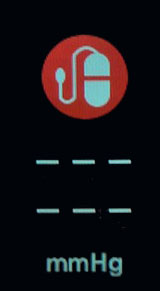
Y9で計測
血圧測定の画面を出したまま、出来るだけ動かないようにしばらくお待ちください。自動的に数値が表示されます。
バンドで測定した場合、測定結果はアプリに残りません
アプリで計測
アプリでの計測は自動測定となります。
自動測定の設定は、
【私のデバイス】→【スイッチ設定】と移動し「BP自動モニタリング」をONにしてください。
結果は自動的にデータパネルに表示されます。
心拍数測定

Y9で計測
心拍数測定の画面を出したまま、出来るだけ動かないようにしばらくお待ちください。自動的に数値が表示されます。
バンドで測定した場合、測定結果はアプリに残りません
アプリで計測
アプリでの計測は自動測定となります。
自動測定の設定は、
【私のデバイス】→【スイッチ設定】と移動し「HR自動モニタリング」をONにしてください。
結果は自動的にデータパネルに表示されます。
その他、便利な設定
ここからはY9で設定できる、活動量以外の便利な設定を紹介します。
下記の設定は全て【設置】メニュー の 【私のデバイス】から設定できます。
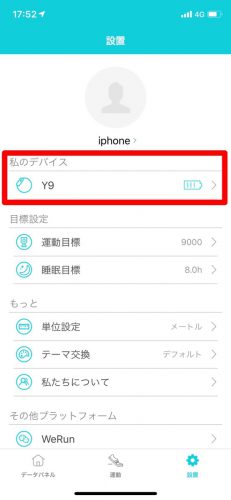
着信通知
着信通知をONにしておくと着信をバイルレーションで通知してくれます。
着信中にホームボタンをタップすると、マナーモードに
ホームボタン長押しで着信拒否に、といった操作が可能です。
メッセージアラート
電話着信やSNSの通知を「Y9」が教えてくれます。
LINEやtwitter、instagram、Facebookなど主要なSNSにしっかり対応しています。
よく使うSNSなどの通知をONにしておきましょう。
アラーム設定
時間を設定しておくことで、指定した時間に通知してくれます。
バイブレーションで通知してくれるので、目覚ましとして利用すればストレスなく起きられそうですね。
腕を回す
この設定がONになっていると、ホームボタンを押さなくても、腕を上げて時計を見る動作をするだけで、ディスプレイが点灯します。
反応が良くないと感じた時は、回転腕感度のポインターをスライドさせて感度を上げてみてください。
デバイスのパスワードを再設定
バンドが他の人と接続されてしまわないようにアプリでパスワードを設定することができます。
【私のデバイス】から「パスワードの再設定」を選択してください。
はじめてパスワードを設定する場合、「古いぱすわーど」の欄には「0000」を入力してください。
まとめ
多くの機能を搭載しながら安価に手に入れることができる「FitnessTracker Y9」
活動量だけでなく、血圧や心拍数も記録してくれるので、普段から健康への意識が高まりそうですね!
その他にも便利な機能が搭載されていて、トレーニング中だけでなく普段からかなり活躍してくれそうです。
まだスマートウォッチを使ったことがない方も、まずは安価に手に入れられる Y9 を是非お試しください。







y9の充電ケーブルを紛失しました。
購入できないでしょうか。
ご連絡ありがとうございます。
充電器ですが、1個800円で販売しております。
お支払方法は銀行振り込み、コンビニ決済の2つよりお選びいただけます。
Y9時計の画面を変えたいのですが、変え方がわかりません。
教えてください。
ご連絡ありがとうございます。
アプリを開いていただき「私の物」→「私のデバイス」を選択→「メイン画面のスタイル設定」をクリック
お好みのスタイルへ変更していただければ変更可能でございます。
ご確認の程よろしく御願い申し上げます。
たびたびすみません。
Y9をデバイスしたくても、アイホンにデバイス表示が現れない
ご連絡ありがとうございます。
「Y9をデバイスしたくても、アイホンにデバイス表示が現れない」
Lこちらはペアリングを行いたいということでしょうか?
こちらの商品のペアリングはすべてアプリからとなっており
iphoneのBluetooth設定画面からのペアリングは行えません。
必ず、アプリよりペアリングを行っていただくよう御願い申し上げます。
時計の時間をスマートフォンと同期させる方法はありますか?
ご連絡ありがとうございます。
スマホとスマートウォッチをBluetooth接続していただければ
スマホの時刻を読み込みます。
恐れ入りますがご確認の程よろしく御願い申し上げます。
着信やSNSが通知されなくなりました。最初は通知されていたのてすが。アプリの設定はできています。解消方法をお願いします。
恐れ入りますが
スマホを再起動、アプリのアンインストール後再インストールを行っていただき
再度接続をお試しくださいませ。
ベルトの交換はできますか?
ご連絡ありがとうございます。
恐れ入りますが弊社では本製品のベルトの取り扱いはございません。
充電は何に差し込めばよいですか?
基本的なことですみません。
教えてください。
ご連絡ありがとうございます。
iphoneの充電器のようなUSB×コンセントタイプのプラグに製品に同梱されている
充電ケーブルを差してご利用くださいませ。
パソコン等でも充電可能でございます。
着信やSNSが通知されていたのですが、通知されなくなりました。
再起動やアプリの再インストールを行いましたが、通知されません。
解決方法を教えて下さい。
ご連絡ありがとうございます。
本製品はBluetooth接続にて接続するためBluetooth接続の設定を一度リセットをお勧めいたします。
また、別の危機をBluetooth接続している場合はそちらも一度リセットし、お試しくださいませ。
ランニングモード、解決しました!
ご返答が遅れており申し訳ございません。
無事ご利用いただけたとのことで安心いたしました。
画面が暗すぎて屋外で見ることができません。輝度を上げる方法はありますか?
スタンバイから復帰しても、2秒程度でスタンバイに戻ります。画面表示時間を長くする方法はありますか?
ご連絡ありがとうございます。
恐れ入りますが画面の輝度の変更はできかねます。
スタンバイ時間に関しましてアプリの設定画面より操作可能でございます。